לאחר התקנת מערכת ההפעלה, זה הזמן לדאוג לבחירת מנהלי ההתקנים המתאימים לחומרה כלשהי. ראשית, מנהלי ההתקנים הרגילים של Windows אינם תמיד המתאימים ביותר, ושנית, לעיתים הם אינם מותקנים תמיד יחד עם מערכת ההפעלה.
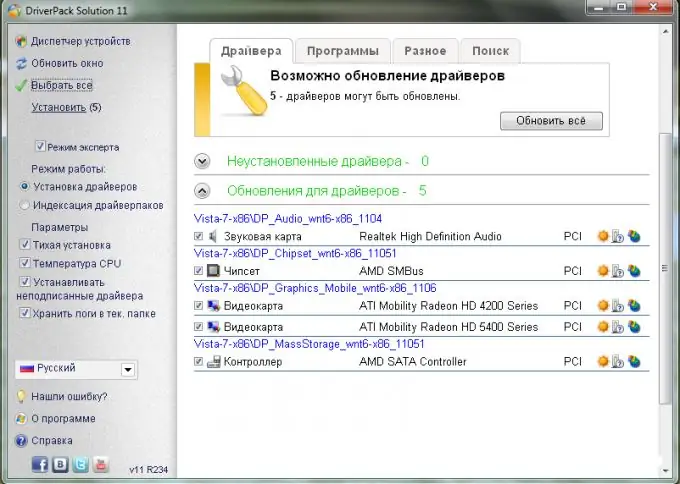
נחוץ
פתרון חבילת נהג
הוראות
שלב 1
ברצוני לציין מיד כי התקנת גרסה חדשה יחסית של מנהל ההתקן לא תמיד מביאה לפחות כמה תוצאות. לפעמים זה יכול אפילו להוביל לכשל במכשיר. ישנן מספר דרכים שונות למצוא את מנהלי ההתקנים הדרושים לך. התחל בתהליך זה על ידי ניסיון לחפש אוטומטית מנהלי התקנים המשתמשים במערכת ההפעלה Windows.
שלב 2
פתח את המאפיינים של תפריט המחשב שלי. עבור אל מנהל ההתקנים. תראה חלון המציג רשימה מלאה של ציוד המותקן ביחידת המערכת או במחשב הנייד שלך.
שלב 3
מצא ציוד המסומן בסימן קריאה. המשמעות היא שמערכת ההפעלה לא הצליחה למצוא את מנהל ההתקן הנכון עבורה. לחץ על מכשיר זה באמצעות לחצן העכבר הימני ובחר "עדכן מנהלי התקנים". חלון עם שני פריטים ייפתח לפניכם. בחר את הראשון - התקנה אוטומטית של מנהלי התקנים מעודכנים.
שלב 4
שיטה זו עובדת לעתים רחוקות ביותר. לכן, נסו למצוא בעצמכם את קבוצת הנהגים הנדרשת באינטרנט. עבור לאתר הרשמי של יצרן החומרה שעבורו ברצונך לעדכן את מנהל ההתקן. עבור לתפריט המתאים, ציין את דגם המכשיר, בחר את הערכה הנדרשת מהאפשרויות המוצעות והורד אותה.
שלב 5
אל תתייאש אם אינך מוצא לבד את חבילת מנהל ההתקן שאתה זקוק לה. במצבים כאלה נחלצים בסיסים מיוחדים. בואו ניקח דוגמה לפתרון Driver Pack. הורד אותו והפעל את קובץ DriverPackSolution.exe מספריית השורש.
שלב 6
המתן בזמן שהתוכנית סורקת את החומרה שלך ובוחרת עבורה מנהלי התקנים. הפעל מצב מומחה. פריט זה ממוקם בעמודה השמאלית של חלון התוכנית. בחר את מנהלי ההתקנים המתאימים. לחץ על הלחצנים התקן או עדכן הכל.






